Como ver a atividade de amigos em Spotify no computador/dispositivo móvel
Spotify tornou a indústria de streaming de música um ótimo lugar para aproveitar o tempo livre e livre. Com recursos e vantagens repletos de recursos, gratuitos e premium Spotify os usuários definitivamente vão adorar usar o aplicativo.
Mais de 400 milhões Spotify usuários em todo o mundo certamente se certificam de que estão obtendo o melhor do aplicativo. Certamente, esses usuários estão cientes dos inúmeros recursos do aplicativo, como esta “Atividade de amigo”, que é um recurso social que foi adicionado ao Spotify. Você é talvez um daqueles que se perguntam como ver a atividade do amigo em Spotify?
Saber ver Spotify a atividade de amigos ajudará você a acompanhar e monitorar as atividades e escolhas de audição musical de seus amigos. Continue lendo para ver a atividade de seus amigos no Spotify.
Conteúdo do Artigo Parte 1. Como ver as atividades dos amigos no Spotify no desktopParte 2. Como ver as atividades dos amigos no Spotify no telemóvelParte 3. Dicas extras: mantenha sua atividade auditiva privadaParte 4. Informações de bônus: Baixando Spotify Músicas para sempreParte 5. Perguntas frequentes sobre como ver atividades de amigos no SpotifyParte 6. Resumo
Parte 1. Como ver as atividades dos amigos no Spotify no desktop
De imediato, nesta parte, o processo de como ver a atividade do amigo no Spotify será explicado em detalhes! Embora esse recurso de “Atividade do amigo” deva ter sido configurado por padrão, ainda existe a possibilidade de que ele tenha sido desativado por engano. Com isso, o recurso precisa ser ativado novamente.
Como ver a atividade do Sptify Friend na área de trabalho
Como mencionamos, o recurso “Atividade do amigo” deveria ter sido ativado por padrão ao usar o Spotify versão do aplicativo de desktop em computadores Mac e Windows. O painel deve ser visto em SpotifyLado direito da página de música de.
Uma vez ativado, você verá esta nota – “Deixe amigos e seguidores ativarem Spotify veja o que você está ouvindo.” Além disso, observe que você pode não ver o “Atividade de amigo”Painel se o tamanho da sua janela for pequeno e, claro, se ela tiver sido desativada.
Passo 1. No seu Mac ou Windows, inicie o Spotify aplicativo de desktop.
Passo 2. Na página de música, na seção superior direita, clique em “Configurações".
Etapa 3. A página “Configurações” será exibida. Role para baixo até ver “Opções de exibição”. Procure por isso “Veja o que seus amigos estão jogando”E mova o controle deslizante ou ative-o.
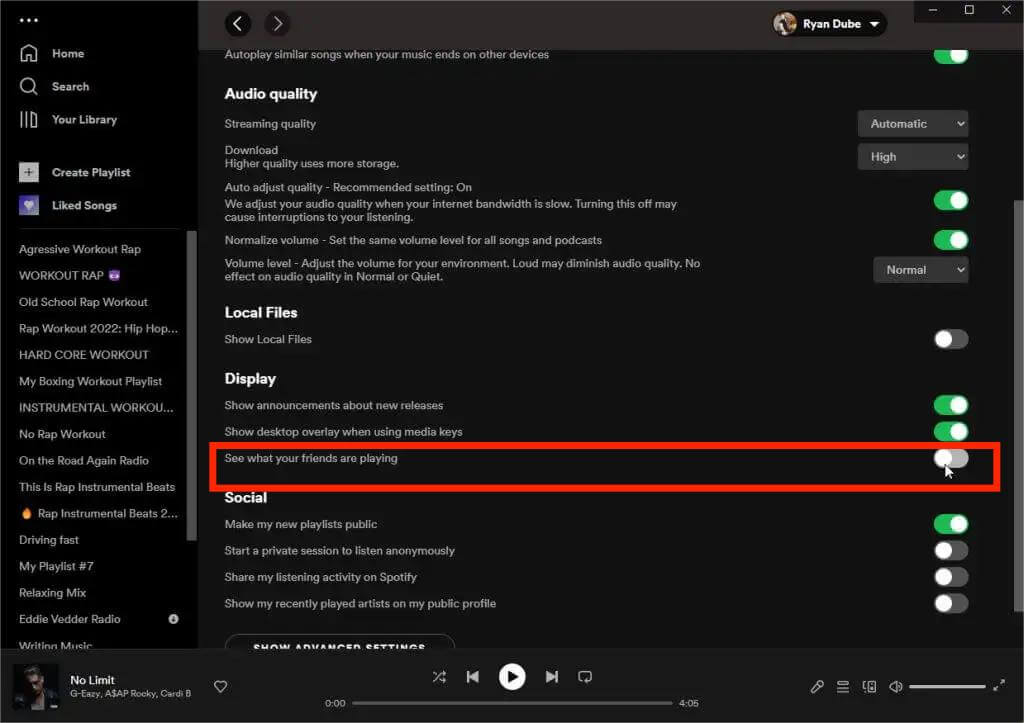
Depois de terminar de fazer o acima, você poderá ver a atividade do seu amigo no Spotify aplicativo na área de trabalho, a menos que a opção “Sessão privada” esteja ativada. Na verdade, aprender como ver a atividade dos amigos no Spotify O aplicativo é bastante benéfico e também pode inspirar e possíveis novas faixas que você pode ouvir.
Como faço para remover este recurso
Agora que você aprendeu a ver a atividade do amigo no Spotify, talvez você também esteja curioso para saber como remover esse recurso. Você só precisa fazer o contrário do procedimento anterior – desativar o menu “Veja o que seus amigos estão jogando”. Ao fazer o acima, você notará que o painel “Atividade do amigo” desaparecerá. Com isso, você não verá mais as atividades de seus amigos no Spotify.
Parte 2. Como ver as atividades dos amigos no Spotify no telemóvel
Veja como ver Spotify atividade de amigos no aplicativo móvel:
- Etapa 1. Toque em Utilizador ícone no canto superior esquerdo do seu Spotify homepage.
- Etapa 2. Toque no seu profile nome com Ver Perfil.
- Passo 3. Selecione Seguidores na sua página de perfil.
- Passo 4. Selecione um amigo para ver seus Spotify atividade.
Você pode ver o que os amigos estão ouvindo spotify no telemóvel. No entanto, as informações que você vê podem diferir dependendo do que seus amigos escolhem compartilhar. Por exemplo, você só poderá ver as playlists se isso for tudo o que eles compartilharam.
Embora nosso principal objetivo aqui seja ajudá-lo a aprender como ver a atividade de amigos no Spotify, ainda daremos mais dicas e informações sobre os temas relacionados a isso. Você pode ver mais conforme avança para as próximas partes deste post.
Parte 3. Dicas extras: mantenha sua atividade auditiva privada
Enquanto alguns Spotify os usuários podem estar interessados no processo de como ver a atividade do amigo em Spotify, outros podem estar se concentrando em verificar como podem ter suas atividades privadas ou mantidas para si.
Iniciar uma sessão privada
Caso você também esteja curioso sobre o processo de iniciar uma sessão privada, consulte o guia detalhado abaixo.
Passo 1. Dirigir a Spotify's'Configurações" página.
Passo 2. Debaixo de "Social”Opção, você só precisa habilitar esta“Inicie uma sessão privada para ouvir anonimamente”Ou desligue o“Compartilhar minha atividade auditiva em Spotify".
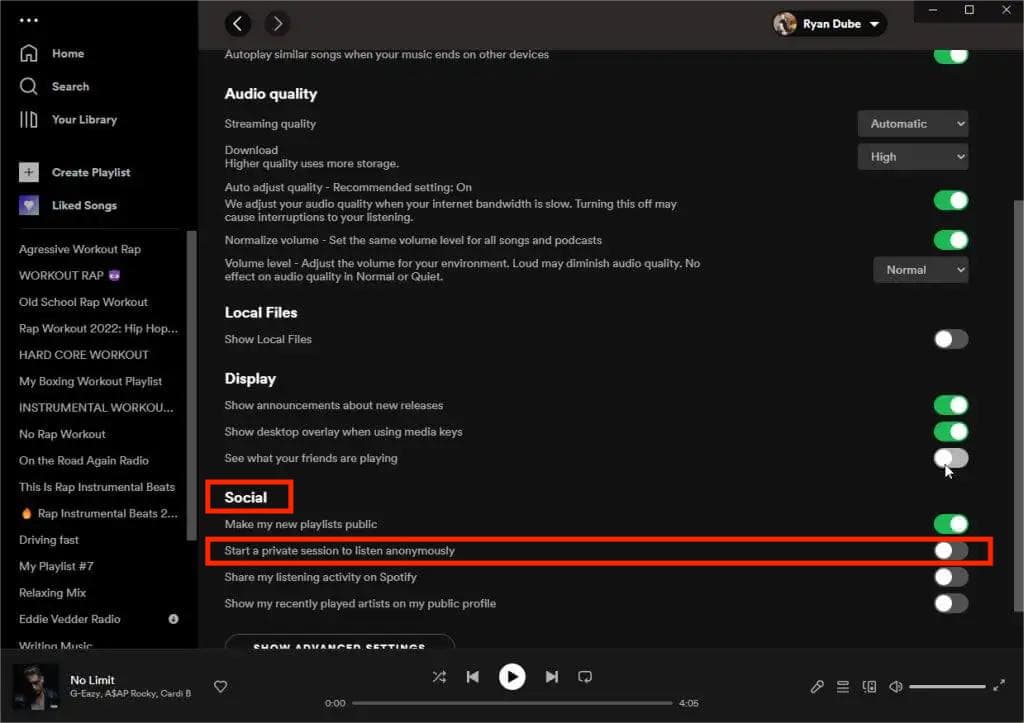
Depois de fazer o acima, você notará um ícone de cadeado azul próximo ao seu Spotify nome do perfil. Isso significa que você ativou ou iniciou a sessão privada. Ao clicar aqui, você verá esta nota – “Você está ouvindo anonimamente em uma sessão privada".
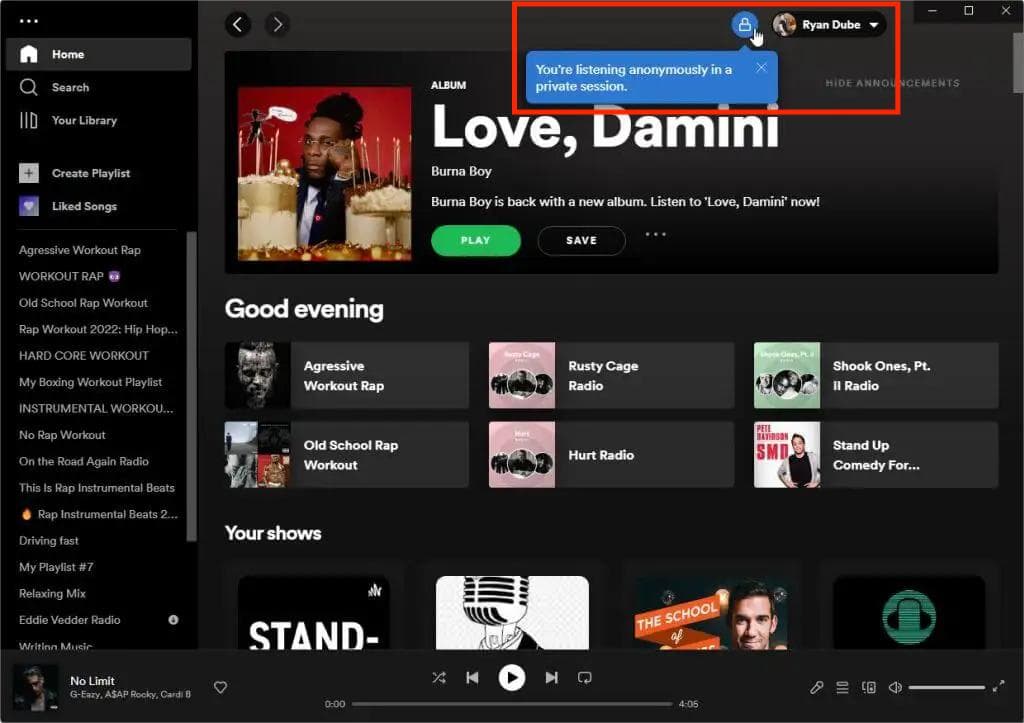
Crie uma lista de reprodução secreta
Você também pode estar interessado no processo de criação de uma lista de reprodução secreta. Se estiver, você pode usar o guia abaixo como sua referência.
Passo 1. Abra o Spotify aplicativo no seu dispositivo móvel e, em seguida, vá para “Sua biblioteca" seção.
Passo 2. Procure a lista de reprodução específica que deseja ocultar dos outros. Criar um também é possível.
Etapa 3. Toque no ícone de três pontos. Das opções que você verá, selecione o “Faça segredo" cardápio.
Ao fazer o que foi dito acima, você terá a lista de reprodução escolhida oculta de todos, menos de você mesmo.
Por que não consigo ver a atividade de todos os meus amigos no Spotify
Por que não consigo ver a atividade do meu amigo no Spotify? Há casos em que a “Atividade do amigo” não é atualizada. Você pode seguir estes métodos simples de solução de problemas para corrigir o problema.
- Verifique e certifique-se de que você está usando a versão mais recente do Spotify.
- Sugere-se também que o dispositivo que você está usando tenha o sistema operacional mais recente.
- Tente reiniciar o Spotify aplicativo de desktop no seu computador Mac ou Windows.
- Tente sair do Spotify app e depois é só logar novamente.
- Excluir o Spotify app e instale-o novamente.
Depois de executar as formas de solução de problemas acima, veja se o problema será resolvido.
Parte 4. Informações de bônus: Baixando Spotify Músicas para sempre
Agora que já compartilhamos como ver a atividade do amigo em Spotify, pauta principal deste artigo, agora estamos aqui para lhe dar informações bônus quando se trata de baixando e salvando Spotify músicas para sempre.
A princípio, você pode pensar que o download e o streaming off-line só serão permitidos para Premium Spotify usuários. Bem, você está realmente errado. Embora você seja um usuário gratuito, você pode aproveitar esse privilégio! Embora seja um dado que Spotify as músicas estão sob criptografia da tecnologia DRM, você não deve se sentir incomodado. Na verdade, isso pode ser facilmente removido. Tudo o que você precisa fazer é usar aplicativos confiáveis e excelentes como este TunesFun Spotify Music Converter.
Além de ter a capacidade de remoção de DRM, o TunesFun Spotify Music Converter pode até auxiliar na conversão das faixas para formatos comuns como MP3. Assim, você não deve mais se preocupar com o fato de as faixas não poderem ser reproduzidas na maioria dos reprodutores de mídia e dispositivos quando estiverem no OGG Vorbis. Agora você pode se sentir livre para play Spotify músicas no Chromecast, Alexa ou outros dispositivos.
O aplicativo também funciona bastante rápido, garantindo que a transformação seja totalmente sem perdas - 100% de qualidade original, tags de identificação e detalhes de metadados também serão mantidos. Usando TunesFun Spotify Music Converter é totalmente fácil. Clique no botão abaixo para experimentá-lo gratuitamente agora!
Para referência, aqui está como lidar com este conversor profissional para finalmente processar a transformação e o procedimento de remoção de DRM para Spotify músicas
Passo 1. Depois que o aplicativo for instalado, almoce-o e comece adicionando o Spotify músicas. O upload pode ser feito copiando e colando os URLs das músicas ou arrastando e soltando-as na página principal.

Passo 2. Quando definindo o formato de saída para ser usado, é sempre sugerido utilizar MP3. Mas como este aplicativo suporta vários formatos de saída, você pode escolher na lista dependendo de sua preferência.

Passo 3. Toque em "Converter"Ou o"Converter tudo”Quando estiver pronto para processar os arquivos.

Agora você só precisa ver onde deseja que os novos arquivos sejam salvos! Todos estes estão agora livres de DRM e pode ser acessado de qualquer lugar que você quiser!
Parte 5. Perguntas frequentes sobre como ver atividades de amigos no Spotify
1. Posso ver a atividade dos meus amigos no Spotify aplicativo?
Sim, você pode ver amigos Spotify atividade tanto no desktop quanto em aplicativos móveis.
2. É possível ver o que os amigos estão ouvindo em dispositivos específicos?
Não, Spotify o recurso de atividade de amigos mostra apenas a lista de reprodução e o artista. Ele não fornece informações específicas do dispositivo.
Parte 6. Resumo
Aprender mais informações sobre o uso de aplicativos como Spotify lhe dará uma vantagem e fará com que a taxa que você está pagando valha mais a pena. No caso de aprender como ver a atividade de um amigo no Spotify, esperamos que você tenha todos os detalhes de que precisa. Estamos ainda mais felizes por podermos compartilhar dicas e informações extras quando se trata de salvar seu Spotify favoritos. Lembre-se de sempre usar plataformas confiáveis, TunesFun Spotify Music Converter, sendo o melhor exemplo.
Deixe um comentário